【美图秀秀免费下载】美图秀秀网页版 v6.5.2.4 电脑版
软件介绍
美图秀秀免费版是一款经典的电脑修图工具软件。美图秀秀电脑版拥有非常简洁的操作界面,并且软件中的功能按键都非常的醒目,用户可以快速准确地找到自己想要找的功能,即使是第一次使用的用户也能在短时间内学会怎么使用,软件还拥有许多的特色功能,是一款非常便利的电脑软件。
美图秀秀网页版拥有非常多的实用功能,用户不需要去学习专业的p图手法,美图秀秀网页版可以让用户傻瓜式地去操作,软件的最大优点就是可以一键将人像进行美化,各种美容特效由用户任意选择,用户还能将图片一键分享到其他平台非常的方便。

美图秀秀免费版特色
1、不用学习,使用超简单
2、1分钟做出影楼级照片
3、海量精选素材每天更新
4、一键分享到各大社区
软件功能
1、不需要基础的p图软件
“美图秀秀”界面直观,操作简单,比同类软件更好用。每个人都能轻松上手,从此做图不求人。
2、神奇的人像美容功能
美图秀秀独有磨祛痘、瘦脸、瘦身、美白、眼睛放大等多种强大美容功能,让用户轻松拥有天使面容。
3、风格各异的图片特效
美图秀秀拥有时下热门、流行的图片特效,不同特效的叠加令图片个性十足。
4、随心所欲的拼图功能
美图秀秀带有自由拼图、模版拼图、图片拼接三种经典拼图模式,多张图片一次晒出来。
5、专属动感图片DIY
轻松几步制作个性GIF动态图片、搞怪QQ表情,精彩瞬间动起来。
6、囊括主流分享渠道
美图秀秀支持一键将美图分享至新浪微博、腾讯微博、人人网……即时与好友分享美好生活
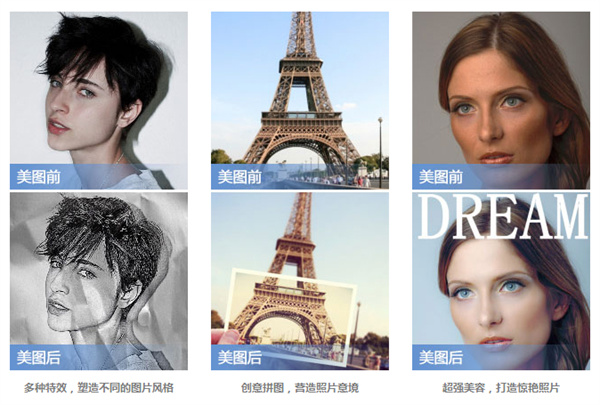
美图秀秀免费版使用方法
使用美图秀秀怎么抠图?
1、首先在知识兔下载安装好美图秀秀软件后,在桌面找到快捷方式鼠标左键双击打开进入软件主界面,在界面上方有美化、美容、饰品、文字、边框等选项,我们要进行抠图的话需要先点击美化选项。
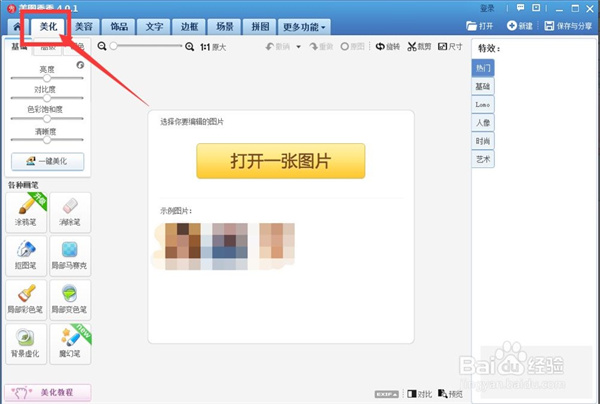
2、点击美化选项后,在界面左侧有一列的详细画笔工具,我们需要先将抠图的图片导入到软件中,点击界面中的打开一张图片选项,然后在弹出的选项框中选择好图片后点击打开将图片添加进来。
3、选择好图片点击打开导入到软件时,如果用户的图片过大软件会提示用户“你编辑的照片偏大,是否缩小到最佳尺寸”对话框,可以根据自己需要选择“是”或“否”。还有“是否记住我的选择”可以根据实际情况勾选。
4、将图片导入到美图秀秀软件后,我们在界面左侧的画笔工具中找到“抠图笔”并点击,然后会弹出自动抠图、手动抠图、形状抠图三个选项,这里小编选择动抠图为大家带来抠图的方法。
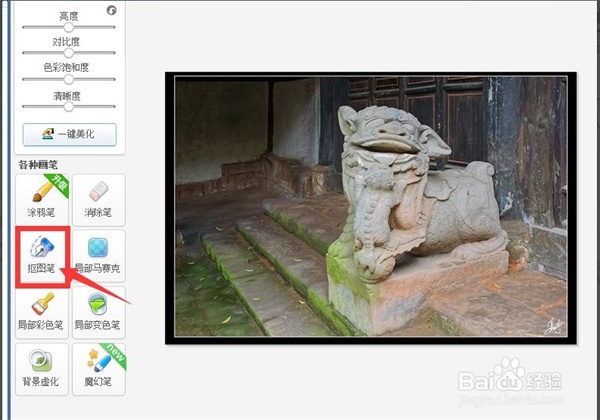
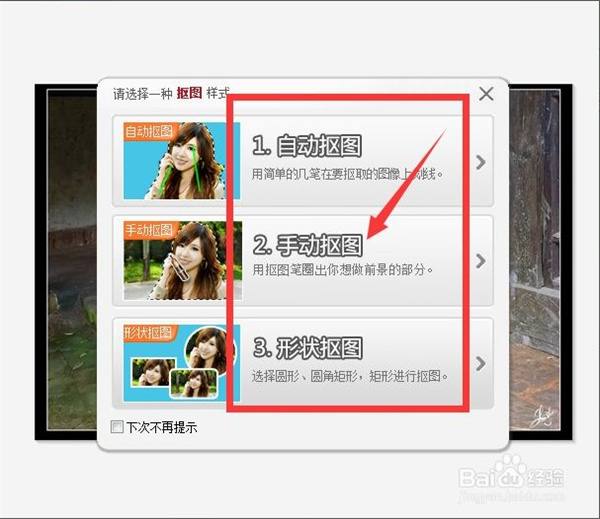
5、用户选择手动抠图选项后,使用“抠图笔”描绘所要抠图图像的轮廓,绘完之后,轮廓线上出现小圆点。如下图所示,就说明已经抠图完成了,用户也可以使用“反选”功能,可以选择你描绘的部分轮廓之外的图像,还有,如果不满意,还可以选择“重新抠图”按扭。
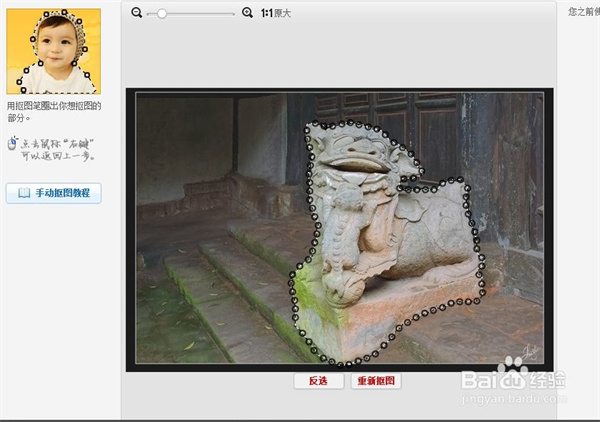
6、用户使用手动抠图功能抠图完成后,就可以点击界面下方的完成抠图选项,然后用户选中的轮廓图就可以导出来,然后进行下一步。
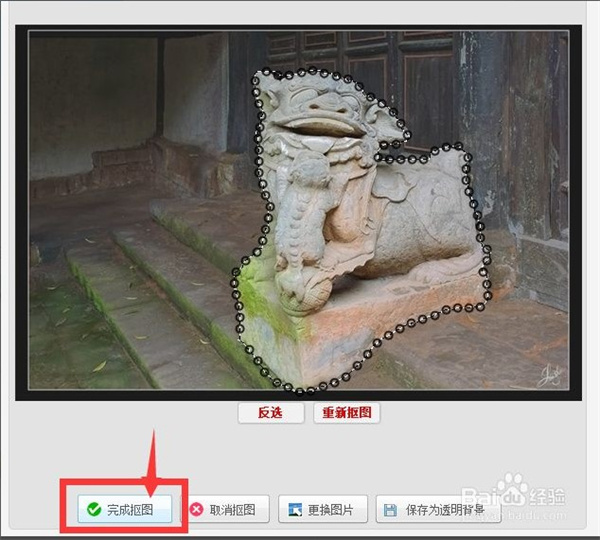
7、点击“完成抠图”按扭以后,进入下一个界面,如下图所示,用户可以点击上方的背景设置选择图片的背景,在界面下方还有“确定”、“保存”、“前景存为素材”三个按钮,用户可以根据自己需要选择。
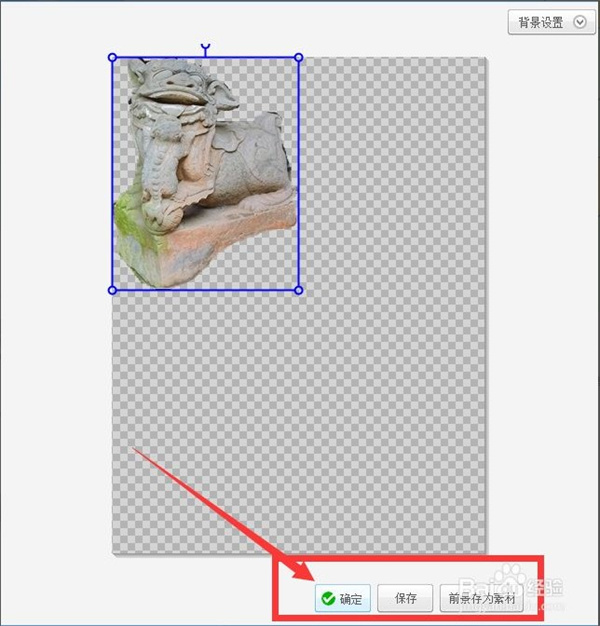
8、用户在点击保存后就回到保存设置界面,如下图所示用户可以选择保存路径、保存格式等,选择完成后点击保存就可以保存到设置的路径里面了。用户在保存的位置就可以找到图片了。
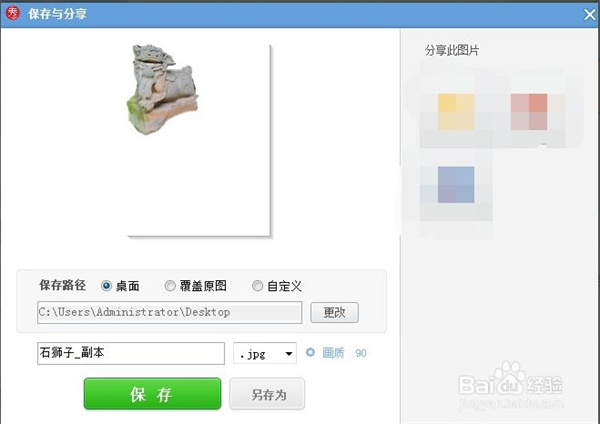
安装方法
1、在下载美图秀秀最新版软件包
2、解压美图秀秀软件,运行“EXE。文件”
3、双击打开,进入美图秀秀软件界面,点击一键安装
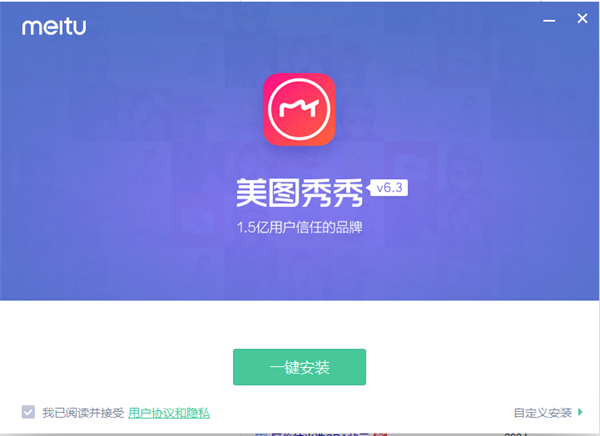
4、选择安装位置,点击立即安装
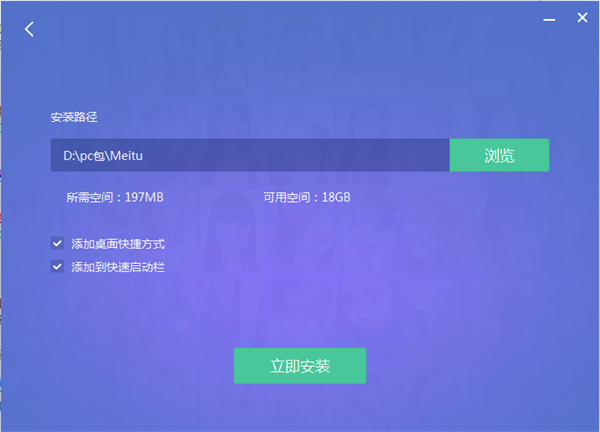
5、点击完成,美图秀秀软件安装成功
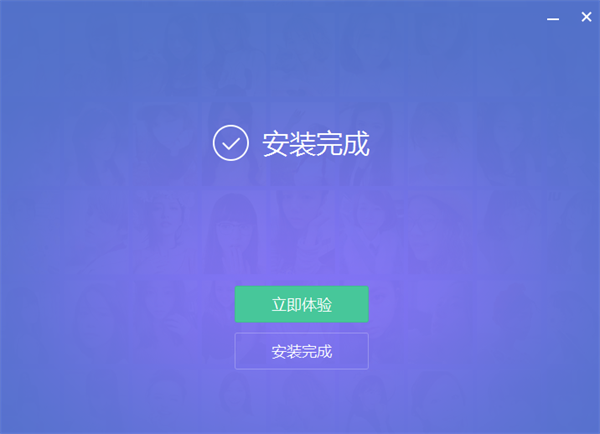
美图秀秀免费版常见问题
一、美图秀秀怎么换背景?
1、打开美图秀秀软件,点击右上角的“打开”,打开需要更换背景颜色的证件照
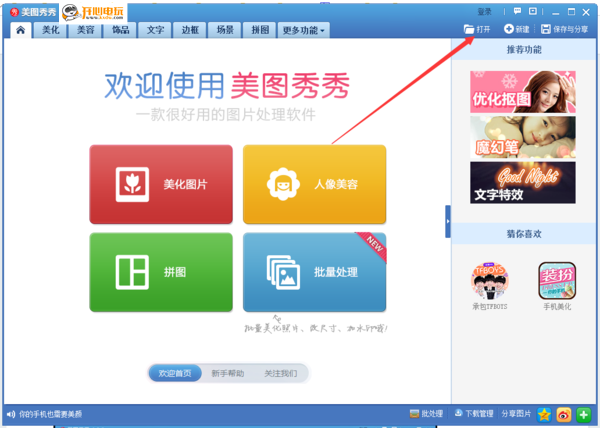
2、点击抠图笔
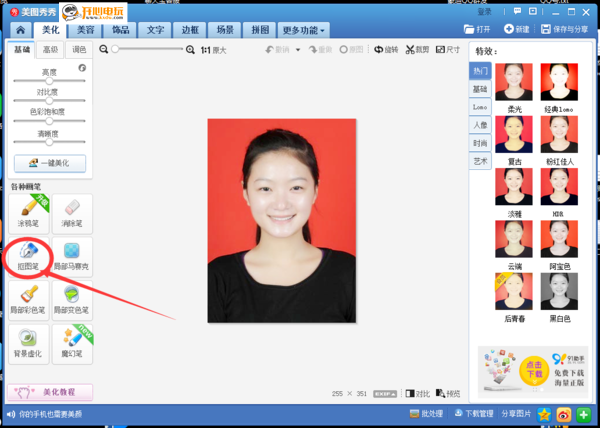
3、会出现三种抠图模式,选择自动抠图
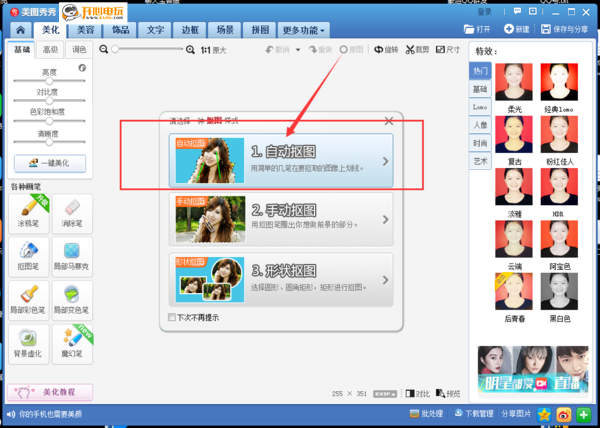
4、用抠图笔在证件照人物头像上随意画几下,抠图笔会自动帮证件照自动抠图。抠好后,点击完成抠图
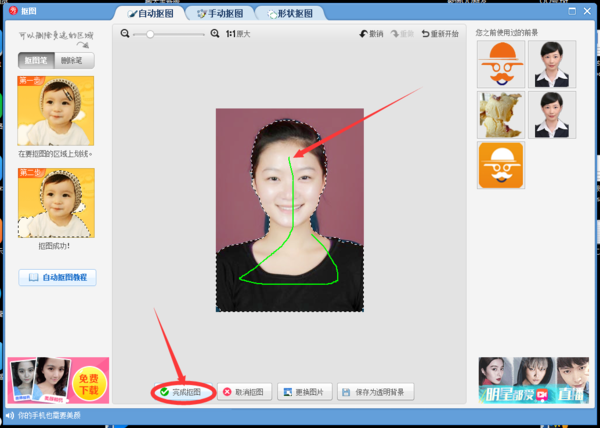
5、完成抠图之后,就会得到没有背影颜色的证件照了
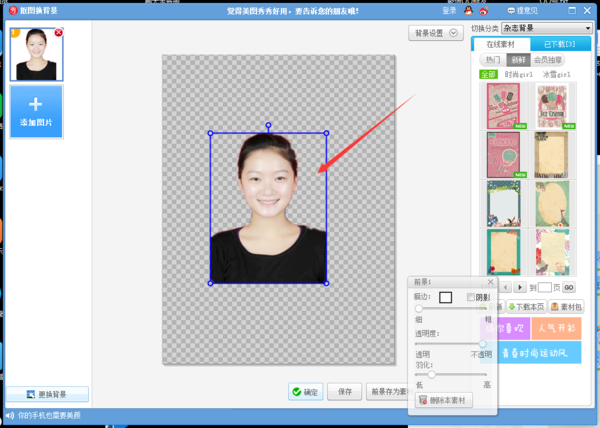
6、右击右上角的背景设置,选择证件照需要的背景颜色,点击确即可
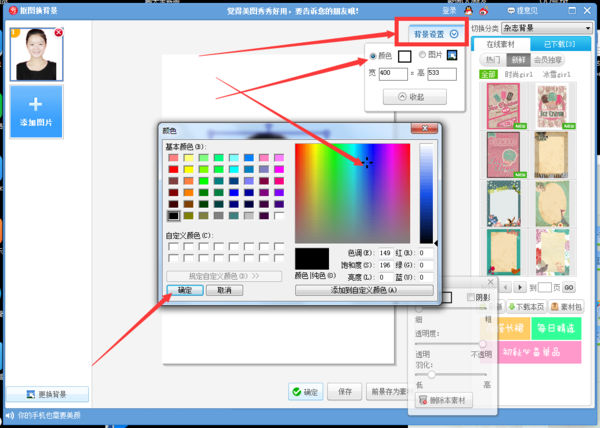
7、选择好背景之后,可以选择适当的证件照尺寸,选择了蓝色背景图,点击确定或者保存即可
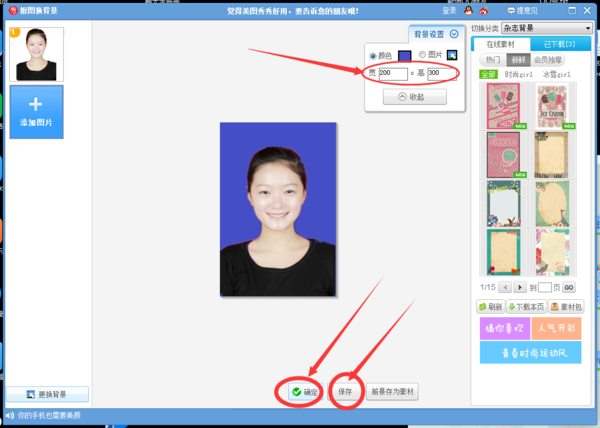
二、美图秀秀怎么无缝拼图?
1、打开美图秀秀软件,点击“拼图”
2、点击图片拼接
3、添加多张图片
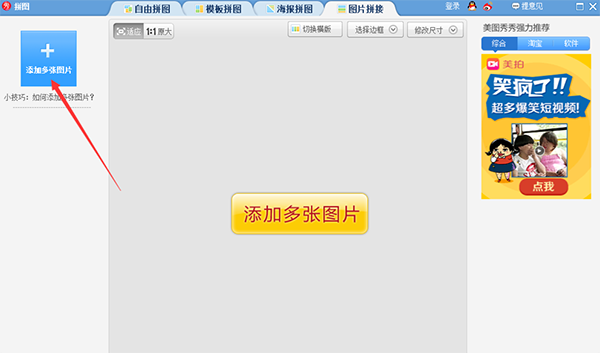
4、选择好自己需要拼接的图片
5、按照自己的需求选择横版还是竖版,这里我需要的是竖版,所以点击换成竖版
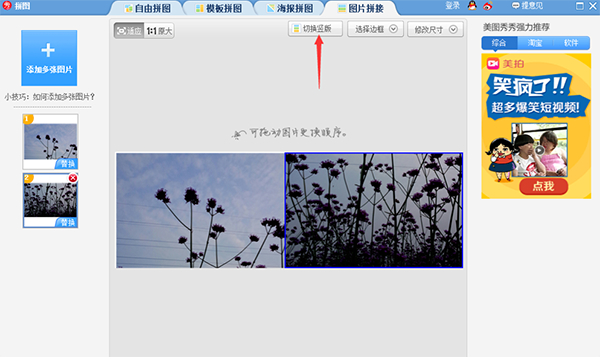
6、调换图片顺序
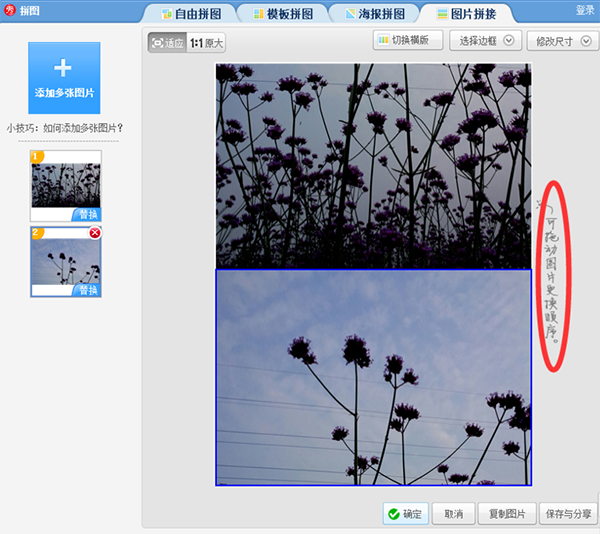
7、因为是无缝拼接,图片与图片之间不可以留白,点击选择边框
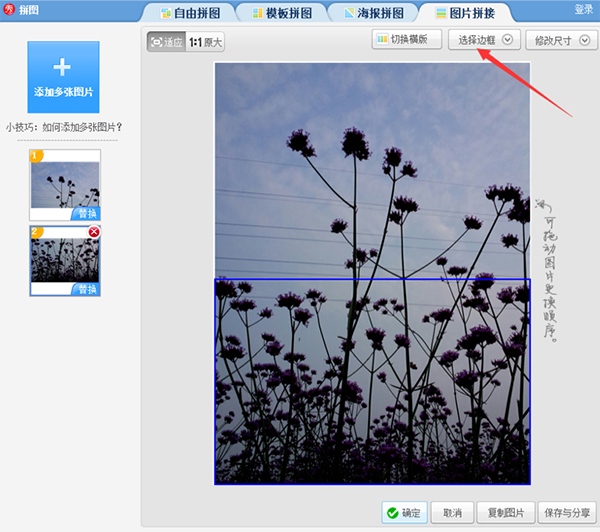
8、将边框调到0
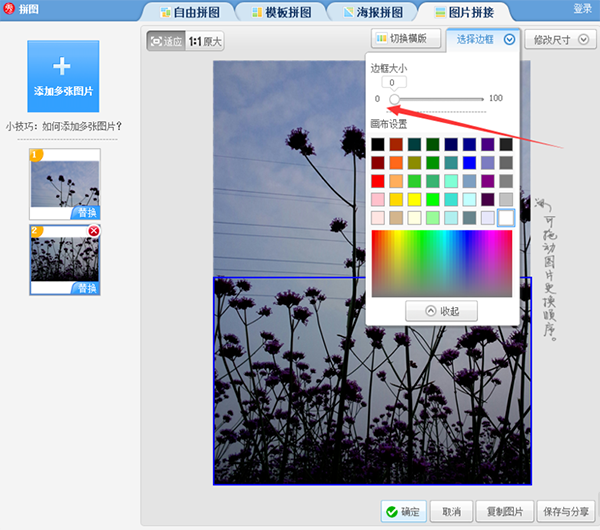
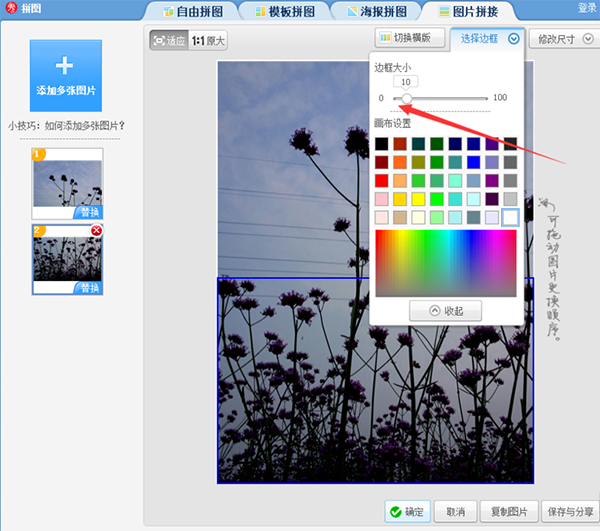
9、点击确定,保存即可
下载仅供下载体验和测试学习,不得商用和正当使用。
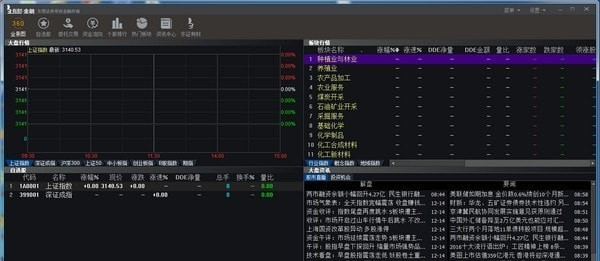
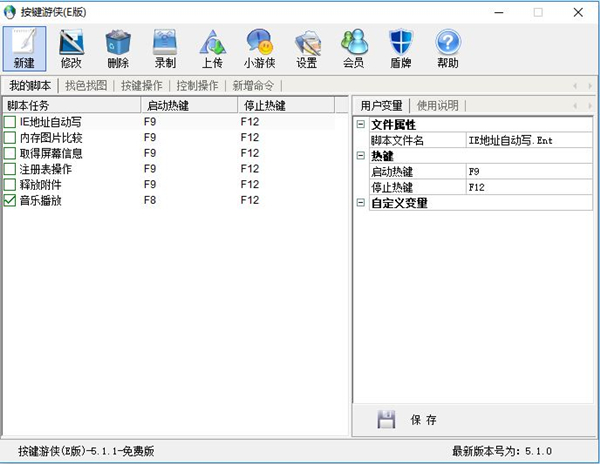
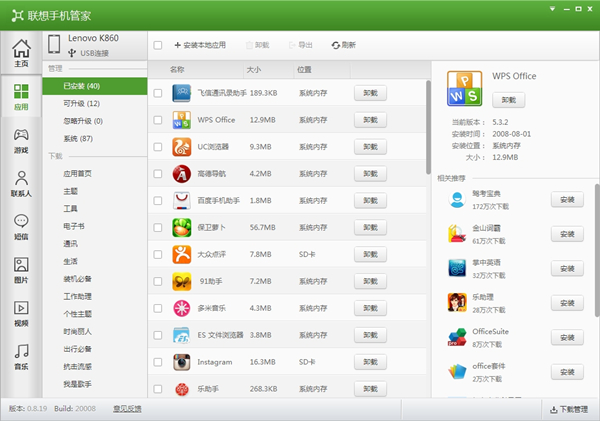
发表评论